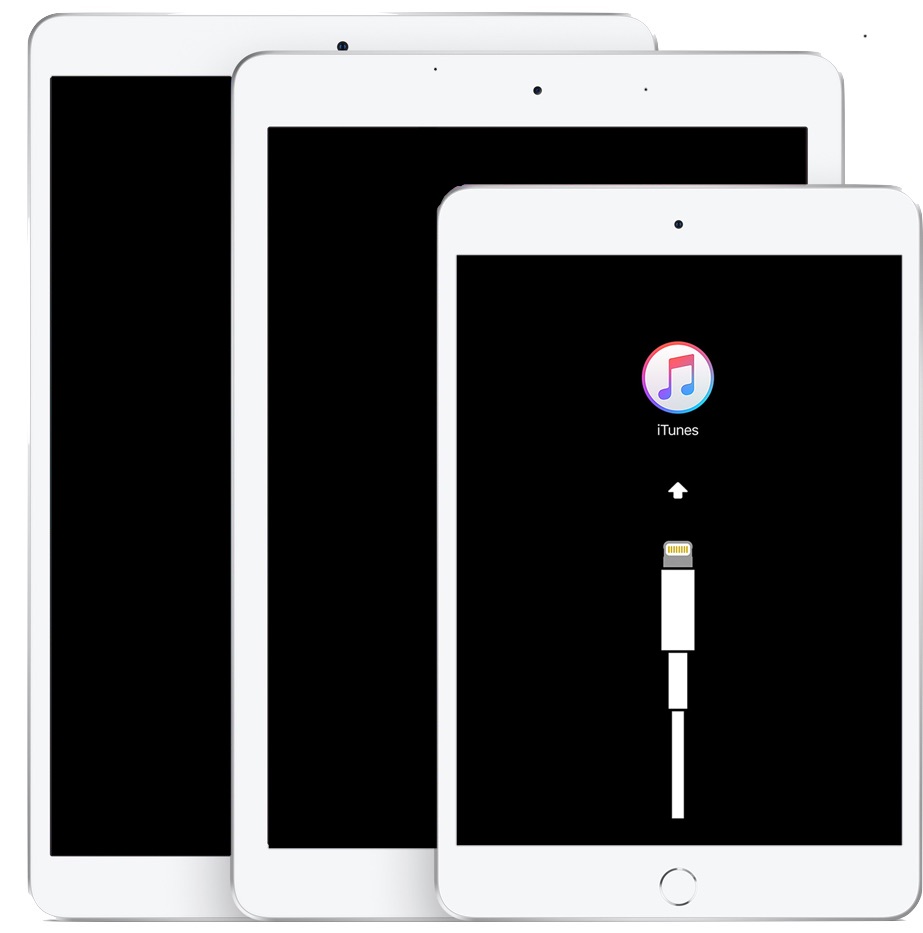Para los usuarios de iPhone y iPad que ya se han actualizado a iOS 9,…
Cómo ingresar al modo de recuperación en iPad, iPad Air, iPad Mini, iPad Pro anterior
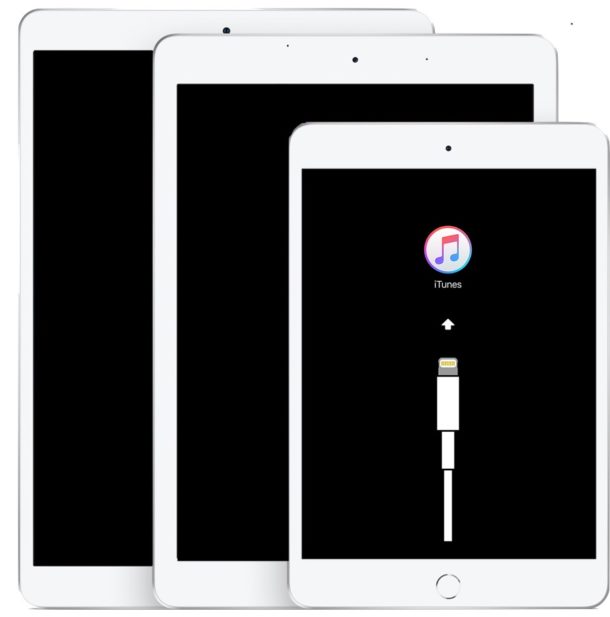
A veces, un iPad debe colocarse en modo de recuperación antes de que se pueda restaurar o actualizar correctamente con una computadora. Por ejemplo, si un iPad se atasca en una pantalla negra con el logotipo de Apple durante mucho tiempo, el modo de recuperación generalmente puede remediarlo. Por lo general, el modo de recuperación se usa para solucionar problemas, pero también se puede usar para degradar desde versiones beta de iOS / iPadOS beta.
Las instrucciones aquí mostrarán cómo ingresar al modo de recuperación en iPad, iPad Air, iPad mini y los modelos anteriores de iPad Pro con un botón de inicio. Básicamente, si el iPad tiene un botón de inicio, las instrucciones detalladas aquí funcionarán para poner el iPad en modo de recuperación. Sin embargo, cualquier modelo más nuevo de iPad Pro sin botones frontales y con Face ID en su lugar debe usar estas instrucciones para ingresar al modo de recuperación en su lugar en iPad Pro 2018 y dispositivos más nuevos.
Cómo ingresar al modo de recuperación en iPad, iPad Air, iPad mini, iPad Pro anterior
Para ingresar al modo de recuperación en iPad, iPad Air, iPad mini y iPad Pro anterior con botón de inicio (modelos 2017 y anteriores, esto no funcionará en el iPad Pro 2018 y modelos posteriores), necesitará una computadora (Mac o Windows PC) con iTunes y un cable USB para conectar el dispositivo a la Mac o PC con.
- Primero apague el iPad, haga esto presionando y manteniendo presionado el botón de Encendido hasta que aparezca el control deslizante de Apagar en la pantalla y luego deslícelo para apagarlo
- Inicie iTunes en la computadora *
- Mantenga presionado el botón Inicio mientras conecta el iPad a la computadora con un cable USB
- Continúe presionando el botón Inicio hasta que iTunes (o Mac Finder) muestre un mensaje que indique que se ha detectado un iPad en modo de recuperación
Después de que iTunes (o Finder) detecte el iPad, iPad mini o iPad Air, se puede restaurar con iTunes o actualizar como de costumbre. Si está en una versión beta de iOS, también puede cambiar a la última versión estable mientras está en modo de recuperación.
* Utilice iTunes para MacOS Mojave 10.14 y versiones anteriores, y todas las PC con Windows también utilizarán iTunes. Si la Mac está en MacOS Catalina 10.15 o posterior, utilice Mac Finder en lugar de iTunes.
Salir del modo de recuperación en iPad, iPad Air, iPad mini
Si desea salir del modo de recuperación sin que Al realizar cualquier acción en iTunes, puede hacerlo con un simple reinicio forzado del iPad.
- Mantenga presionado el botón de ENCENDIDO y el botón de INICIO al mismo tiempo hasta que aparezca el logotipo de Apple en la pantalla, lo que significa que se ha reiniciado a la fuerza
Después de reiniciar el dispositivo para salir del modo de recuperación, se iniciará normalmente. O si estaba experimentando dificultades, como quedarse atascado en la pantalla del logotipo de Apple, probablemente se reiniciará directamente si no realizó la recuperación para restaurar el iPad.
Casi todos los problemas graves con un iPad se pueden resolver a través del modo de recuperación, pero rara vez, en algunos casos muy difíciles, es posible que deba poner el iPad en modo DFU y restaurar desde allí. Sin embargo, eso es bastante raro y solo se aplica cuando el modo de recuperación no funciona correctamente para una restauración o actualización del dispositivo.
Todos los modelos de iPad, iPhone e iPod touch pueden colocarse en modo de recuperación, aunque las instrucciones para hacerlo difieren según el dispositivo. Como referencia, estos son los pasos para otros dispositivos iOS / ipadOS:
- Cómo ingresar al modo de recuperación en iPad Pro 11 ″ y iPad Pro 12.9 ″ (2018 y más reciente)
- Cómo usar el modo de recuperación en iPhone XS, iPhone XR, iPhone XS Max y iPhone X
- Cómo ingresar al modo de recuperación para iPhone 7 y iPhone 7 Plus, y iPod touch de séptima generación
- Cómo ingresar al modo de recuperación en iPhone 6s, iPhone 6s Plus, iPhone 6, iPhone 6s Plus, iPhone SE, iPhone 5s, iPhone 5 y anteriores, y iPod touch de sexta generación y anteriores